Veliko uporabnikov se pritožuje, da se slike ne naložijo v njihovo aplikacijo Office. Glede na poročila uporabnik pri poskusu vstavitve JPEG, PNG ali slike katere koli oblike vidi naslednje sporočilo o napaki samo tam, kjer bi morala biti slika.
Te slike trenutno ni mogoče prikazati

Popravek Te slike trenutno ni mogoče prikazati v Wordu, Excelu, PowerPointu
Če dobiš Te slike trenutno ni mogoče prikazati v Wordu, Excelu ali PowerPointu sledite spodaj navedenim rešitvam, da odpravite težavo.
- Znova zaženite aplikacijo in poskusite znova
- Preklopite na V skladu z besedilom
- Onemogoči ogrado za sliko
- Omogoči risanje in besedilna polja na zaslonu
- Ne uporabljajte kakovosti osnutka
- Zaženite orodje za popravilo
Pogovorimo se o njih podrobno.
1] Znova zaženite aplikacijo in poskusite znova
Prva stvar, ki jo morate storiti, je, da popolnoma zaprete, znova zaženete in nato preverite, ali je težava odpravljena. Za nekatere uporabnike je bila težava le napaka in če ste eden od teh uporabnikov, lahko ponovni zagon programa pomaga. Torej, nadaljujte in zaprite aplikacijo Office, ki ste jo uporabljali, se prepričajte, da greste v upravitelja opravil in ubijete vse povezane procese. Za varnost lahko tudi znova zaženete računalnik. Končno. odprite aplikacijo in znova poskusite vstaviti sliko. Če to ne pomaga, pojdite na naslednjo rešitev.
2] Preklopite na V skladu z besedilom
Če uporabljate ovojno besedilo v eni od aplikacij, preklopite na V skladu z besedilom. Tehnično Wrapper Test ne bi smel povzročati težav, vendar obstaja napaka, zaradi katere aplikacija ne sprejema slik. Za spremembo oblike sledite spodnjim korakom.
- Izberite sliko, ki prikazuje napako.
- Desni klik na isto.
- Pojdi do Prelomi besedilo > V skladu z besedilom.
Na koncu preverite, ali je težava odpravljena.
3] Onemogoči ogrado za sliko
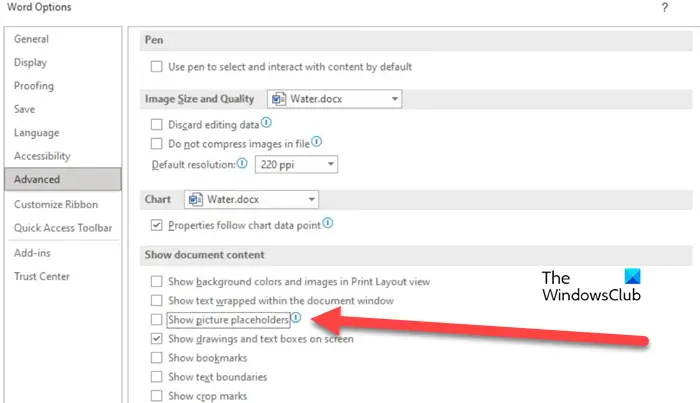
Oznaka mesta za slike pomaga pri upravljanju več predmetov in slik v Wordu in PowerPointu. Če je funkcija omogočena v vašem računalniku, veliko slik ne bo prikazanih, zlasti v računalniku brez tako odličnih specifikacij. V tem primeru bomo funkcijo onemogočili in videli, ali pomaga. Sledite spodnjim korakom, da storite enako.
- Pojdi do Datoteka > Možnosti.
- Pomaknite se do Napredno in onemogočite Pokaži ograde za slike možnost od Pokaži vsebino dokumenta.
- Na koncu kliknite V redu, da shranite spremembe.
Zdaj lahko odstranite sliko in jo nato dodate, upajmo, da bo vaša težava rešena.
4] Omogočite risbe in besedilna polja na zaslonu
Po nekaterih poročilih sta polja za risanje in besedilo onemogočena v nekaterih računalnikih, kjer se slike ne naložijo. Če ta scenarij velja za vas, uporabite naslednje korake, da preverite, ali je funkcija omogočena, in jo omogočite, če je v drugem stanju.
- Pojdi do mapa in nato kliknite Možnosti.
- Kliknite zavihek Napredno.
- Pomaknite se navzdol do Pokaži vsebino dokumenta in omogočite polje, povezano z Prikažite risbe in besedilna polja na zaslonu.
- Kliknite V redu, da potrdite svoje dejanje.
Na koncu preverite, ali je težava odpravljena. Upajmo, da boste po teh spremembah lahko rešili težavo.
5] Ne uporabljajte kakovosti osnutka
Kakovost osnutka je uporabna, če nameravate natisniti dokument, vendar je v nekaterih primerih ta možnost lahko težava, saj ovira računalnik, ki poskuša upodobiti vstavljeno sliko. V tem primeru onemogočite funkcijo v nastavitvah in rešite težavo. Sledite spodnjim korakom, da storite enako.
- Pojdite na Datoteke > Možnosti.
- Izberite Zaslon.
- Onemogoči Uporabite kakovost osnutka.
- Kliknite V redu.
Na koncu preverite, ali je težava odpravljena.
6] Zaženite orodje za popravilo
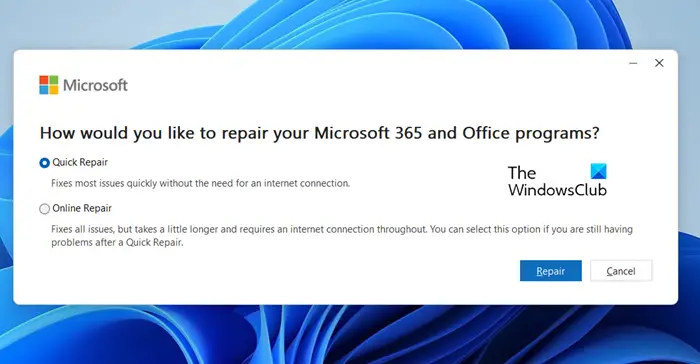
V primeru, da se še vedno soočate z zadevno težavo, je vaša najboljša možnost zaženite orodje za popravilo . So orodja za popravilo brez povezave in spleta za Officeove aplikacije, zagnali bomo oba, saj je lahko obe rešitev, ki jo iščemo. Sledite spodaj navedenim korakom, da storite enako.
- Odprto Nadzorna plošča.
- Spremenite Ogled po do Velike ikone.
- Kliknite na Programi in funkcije.
- Poiščite »Office« ali »Microsoft«.
- Izberite zahtevano aplikacijo in kliknite Spremeni ali Spremeni.
- Zdaj kliknite
Upajmo, da bo vaša težava odpravljena po uporabi enega od obeh popravil.
brezplačni dvd klubi
Upamo, da boste po izvedbi zgoraj omenjenih rešitev lahko brez napak vstavili slike v dokument.
Preberite tudi: Wordova ikona ni prikazana v datotekah dokumentov .doc in .docx
Zakaj ne vidim slik v programu Microsoft Word?
Ne boste mogli vstaviti ali videti slik v programu Microsoft Word, če so v aplikaciji nekatere napačno konfigurirane nastavitve. V tem primeru moramo znova konfigurirati in preveriti nekatere nastavitve v Wordu, da odpravimo težavo. Če si ne morete ogledati slike, vidite rdeči križec, vidite samo obrobo ali se soočate s kakršno koli težavo, povezano s slikami v Wordu, Excelu ali PowerPointu, sledite rešitvam, navedenim v tem članku.
Kako vstavim sliko v Word PowerPoint in Excel?
Če želite v Word, PowerPoint ali Excell vstaviti poljubne slike, morate samo klikniti Vstavi in nato Slike. Videli boste vrsto možnosti, med katerimi lahko izbirate. Torej, izberite tisto, ki se vam zdi primerna v vašem primeru, in vstavite slike.
Preberite: Shranjen Wordov dokument ni prikazan v predogledu tiskanja ali tiskanju .















